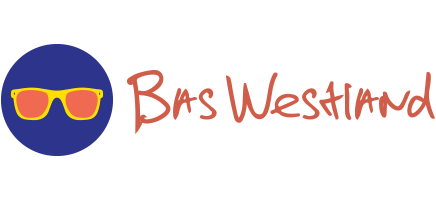LinkedIn Tip – je privacy

In deze serie blogs leer je hoe een optimaal LinkedIn profiel maakt.
Dit keer gaan we iets saais doen, we gaan kijken naar de instellingen van je LinkedIn profiel. Waarom ik daar tijd aan besteed? Met je instellingen kun je twee zeer belangrijke dingen controleren op social media : je privacy én je tijd.
Klik rechtsboven in LinkedIn op de kleine profielfoto.
Dan kom je in een ander menu en klik je op Privacy en instellingen.
Als je daarop klikt, kom je in een nieuwe pagina.
Linksboven zie je sinds wanneer je lid bent. Direct eronder zie je vier tabjes met de volgende instellingen.
- Profiel
- Communicatie
- Groepen, bedrijven en toepassingen
- Account
Ik begin met Profiel. Daar zie je een lijst met belangrijk privacy instellingen. De eerste is: Uw activiteitsmeldingen in – of uitschakelen.Dat betekent dat je mensen laat zien wanneer je aanpassingen doet in je profiel, aanbevelingen doet of bedrijven gaat volgen. Als je aan het solliciteren bent, ben je hier dus ook heel actief mee bezig. LinkedIn zegt dus ook in de toelichting bij deze optie: ‘Wellicht is het verstandig om deze instelling uit te schakelen als u op zoek bent naar een baan.’ Het is maar dat je het weet.
Voor de recruiters onder ons: als je opeens iemand veel wijzigen ziet aanbrengen in zijn profiel, is de kans groot dat hij op zoek is naar een andere baan of die al heeft gevonden.
De tweede instelling die interessant is: Selecteren wie uw netwerkactiviteiten kan zien.
- Iedereen (zoals in mijn geval)
- Alleen uw netwerk (dat is je eerste en tweede lijn)
- Alleen uw connecties
- U alleen.
Je kunt instellen dat niet iedereen alles kan zien wat jij doet. Ook kun je selecteren wat anderen zien wanneer jij op hun profiel bent geweest. Bijvoorbeeld je volledige naam en toenaam, of je bedrijf of een anonieme instelling.
Eigenlijk heb je deze instelling niet nodig, want wanneer je iemand anoniem wilt bezoeken, dan doe je dat in de anonieme serve modus van je browser. Dan typ je iemands naam in en het woord LinkedIn. Daardoor kom je op zijn publieke profiel, zonder dat dat wordt geregistreerd.
Selecteren wie uw connecties kan zien.
Ik zie veel recruiters hier angstvallig mee omgaan omdat ze denken dat andere recruiters zien met wie zijn connected zijn en hun kandidaten zullen inpikken. Heel veel recruiters stellen dan in dat jijzelf de enige bent die je connecties kan zien, niet de mensen in je netwerk. Daarvan denk ik: waarom zou je netwerken als je je netwerk niet openstelt? Maar je kunt het dus afschermen.
Zo kun je ook de zichtbaarheid van je profielfoto wijzigen.
De instelling die ik zelf heel grappig vindt is Weergeven van het vak gebruikers die uw profiel hebben gezien bekeken ook. Dat is het groepje mensen wat rechtsonder bij jouw profielpagina staat. Eigenlijk zijn dat jouw concurrenten. Het zijn dezelfde soort mensen waar die persoon op dat moment naar op zoek is. Mijn advies is: zet dat uit. Of je nu actief bent als kandidaat of als recruiter, zet deze instelling, de weergave van je concurrenten, uit.
Er zijn meer belangrijke instellingen die je vindt onder Communicatie.
Kijk bij Groepen bedrijven en toepassingen vooral welke toepassingen je toestaat. Welke partijen heb jij toestemming gegeven om jou allemaal informatie te sturen?
Ook als het gaat om je Account, kun je heel veel dingen instellen, die je privacy reguleren.
Het kost twee uur om al die instellingen te doorlopen, maar doe het alsjeblieft.
Welk instrument heb jij nu in handen om ervoor te zorgen dat mensen je niet zomaar kunnen lastig vallen op LinkedIn? Stel, je bent een schaarse kandidaat. Dan kun je bij Communicatie zeggen Selecteren wat voor berichten u wilt ontvangen.
Daar kun je bijvoorbeeld instellen dat je alleen maar Introducties wilt ontvangen. Dat betekent dat je alleen maar door mensen die jou kennen geintroduceerd kunt worden aan iemand en er op geen enkele andere manier contact met je kan worden gezocht. Dat zorgt ervoor dat mensen die InMails kopen (om iemand buiten het eigen netwerk te kunnen mailen) jou niet kunnen bereiken langs die weg. Mocht iemand je desondanks hardnekkig blijven lastig vallen, dan heb je nog een mooie ‘last resort’.
Stel dat ik word lastig gevallen door mijn goede vriend Ricardo Risamasu (wat hij in werkelijkheid niet doet) dan kun je naar zijn profiel gaan. Je klikt op het pijltje naast Bericht verzenden. Dan zie je de optie Blokkeren of rapporteren. Je kunt hem verklikken met de tweede optie en je kunt hem blokkeren met de eerste optie, zodat hij helemaal geen toegang meer tot je heeft.
Je kunt dat niet alleen maar bij een eerstelijnscontact doen, maar ook bij een tweede- of derdelijnscontact. Dit zijn handige instellingen om je privacy te controleren. Doe er je voordeel mee.
LinkedIn is bedoeld om op een prettige manier met elkaar te netwerken, dus ga alsjeblieft geen mensen lopen spammen.
In de volgende screencast ga ik een aantal instellingen bespreken die te maken hebben met het managen van je tijd.